So deaktivieren Sie die automatische Wiedergabe von Videos in der iPhone Twitter App
Tweets, die in Ihrem Twitter-Feed angezeigt werden, können verschiedene Medientypen wie Bilder und Videos enthalten. Sie können ein Bild oder Video normalerweise anzeigen, indem Sie auf das Symbol für dieses Medium tippen, wenn Sie es anzeigen möchten.
Möglicherweise haben Sie jedoch bemerkt, dass Videos in Ihrem Feed möglicherweise automatisch abgespielt werden, sobald sie auf dem Bildschirm angezeigt werden. Wenn Sie das mit dem Video verknüpfte Audio hören möchten, können Sie auf das Symbol tippen. Wenn Sie jedoch feststellen, dass die Funktion zur automatischen Wiedergabe von Videos ablenkend oder unerwünscht ist, oder wenn Sie sich Sorgen über zusätzlichen Datenverbrauch machen, können Sie diese Funktion deaktivieren. Die Schritte in unserem Tutorial zeigen Ihnen, wo Sie diese Einstellung finden, damit Sie sie an Ihre Vorlieben anpassen können.
Stoppen Sie die automatische Wiedergabe von Videos in Twitter auf dem iPhone
Die Schritte in diesem Artikel wurden mit einem iPhone 6 Plus in iOS 8.1.3 geschrieben. Die verwendete Version der Twitter-App war die aktuellste verfügbare Version, als dieser Artikel geschrieben wurde.
Schritt 1: Öffnen Sie die Twitter- App auf Ihrem iPhone.

Schritt 2: Wählen Sie die Option Me am unteren Bildschirmrand.
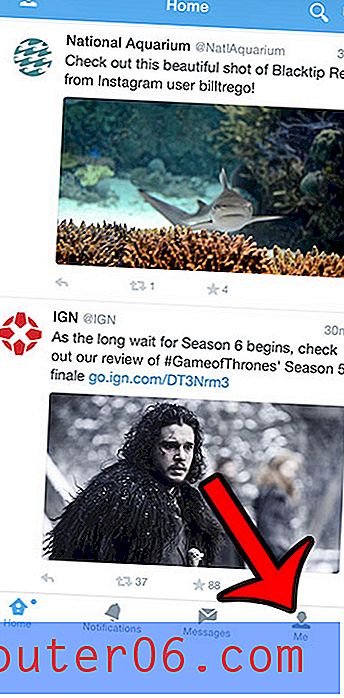
Schritt 3: Tippen Sie auf das Symbol Einstellungen in der Mitte des Bildschirms.
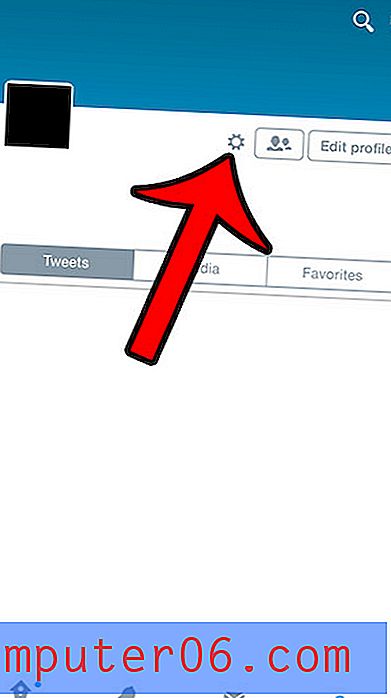
Schritt 4: Tippen Sie auf die Schaltfläche Einstellungen .
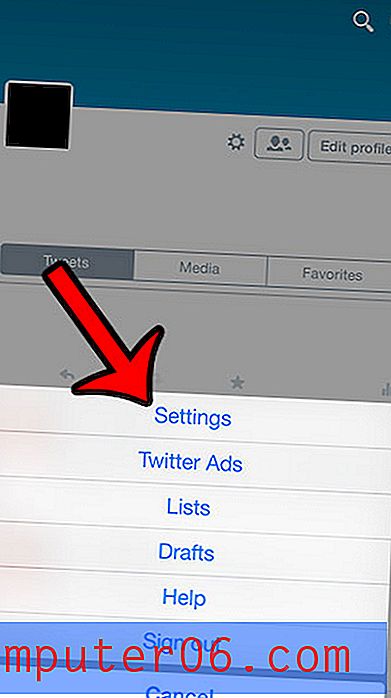
Schritt 5: Tippen Sie auf die Schaltfläche Video Autoplay .
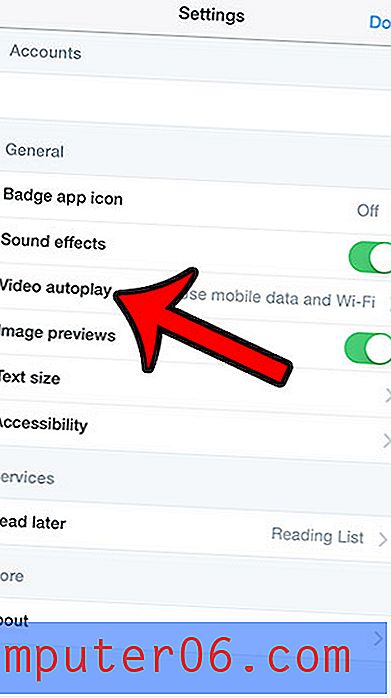
Schritt 6: Wählen Sie die Option Videos niemals automatisch abspielen . Beachten Sie, dass Sie auch die Option auswählen können, Videos auf Mobilgeräten und über WLAN oder nur über WLAN abzuspielen.
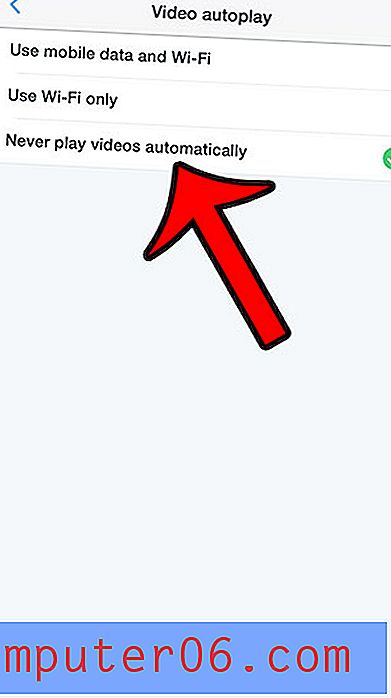
Wenn Sie die Twitter-App auf Ihrem iPhone selten verwenden und nicht mehr genügend Speicherplatz für andere Apps und Dateien vorhanden ist, möchten Sie die App möglicherweise einfach von Ihrem Gerät entfernen. Diese Anleitung zeigt Ihnen, wie Sie die Twitter-App löschen.
Gibt es auf Ihrem iPhone eine App, die Sie nicht für Mobilfunkdaten verwenden möchten? In diesem Artikel erfahren Sie, wie Sie die App so einschränken, dass sie nur dann auf das Internet zugreifen kann, wenn eine Verbindung zu einem Wi-Fi-Menü besteht.



